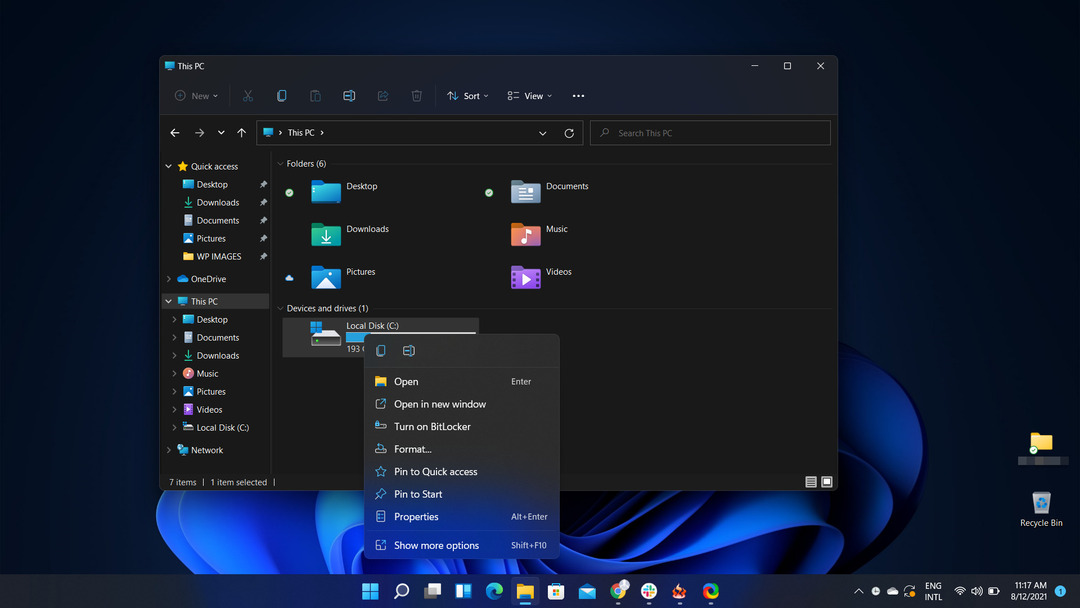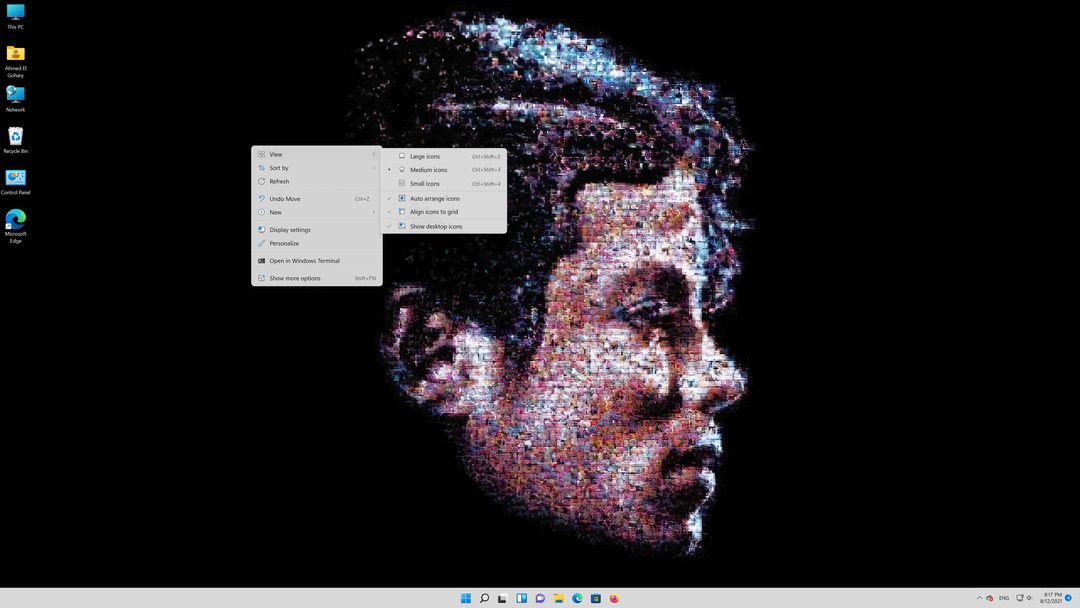Часто эту ошибку могут вызывать проблемы с серверами Xbox.
- Проблемы с работой Xbox LFG не позволяют пользователям присоединяться к группам и играть с другими пользователями в сети.
- Проблема может возникать из-за проблем с сетевым подключением и проблем с сервером Xbox.
- Выключение и включение питания консоли, обновление микропрограммы маршрутизатора и проверка состояния сервера могут решить эту проблему.

ИксУСТАНОВИТЕ, НАЖИМАЯ НА СКАЧАТЬ ФАЙЛ
Это программное обеспечение исправит распространенные компьютерные ошибки, защитит вас от потери файлов, вредоносного ПО, аппаратного сбоя и оптимизирует ваш компьютер для достижения максимальной производительности. Исправьте проблемы с ПК и удалите вирусы прямо сейчас, выполнив 3 простых шага:
- Скачать инструмент восстановления ПК Restoro который поставляется с запатентованными технологиями (патент доступен здесь).
- Нажмите Начать сканирование чтобы найти проблемы Windows, которые могут вызывать проблемы с ПК.
- Нажмите Починить все для устранения проблем, влияющих на безопасность и производительность вашего компьютера.
- Restoro был скачан пользователем 0 читателей в этом месяце.
Консоль Xbox позволяет пользователям играть в свои любимые игры Xbox самостоятельно и с другими игроками. За это отвечает функция «Поиск группы» в Xbox. Это позволяет вам общаться с другими доступными игроками онлайн.
К сожалению, игроки сообщают, что Xbox LFG (Looking For Group) не работает на их консолях, что не позволяет им получить доступ к другим игрокам. Кроме того, у нас есть подробное руководство по способы исправить ошибку «Ваша учетная запись не соответствует ошибке Dev Environment» на Xbox.
Почему Xbox LFG не работает?
Неработающая функция «Поиск группы» на консоли Xbox не имеет определенной причины, но некоторые предположительные факторы, которые могут быть причиной этого:
- Проблемы с сетевым подключением - Чтобы общаться с другими игроками онлайн, вы должны подключиться к стабильному и быстрому сетевому соединению. Так, проблемы с сетевым подключением на Xbox может помешать консоли получить доступ к сети «Поиск группы», что приведет к ошибке.
- Проблемы с сервером Xbox – Серверы Xbox отвечают за соединение между консолью и ее базой данных Xbox. Если связь не может быть установлена, это может привести к тому, что функция «Поиск группы» не будет работать и возникнут другие проблемы.
- Старый/поврежденный кэш - Игроки могут столкнуться с ошибкой «Группа поиска Xbox», которая не может отправить запрос из-за поврежденных файлов кеша на их консоли. Это влияет на работу консоли и может привести к ее неисправности.
Тем не менее, мы поможем вам с некоторыми основными шагами, чтобы исправить неработающую группу Xbox Looking For Group.
Как исправить Xbox LFG, если он не работает?
Прежде чем приступать к каким-либо дополнительным действиям по устранению неполадок, выполните следующие действия:
- Проверьте статус серверов Xbox. Мы рекомендуем вам проверить статус сервера Xbox, чтобы узнать, есть ли какое-либо официальное заявление по поводу проблемы. Вы можете посетить Страница состояния сервера Xbox чтобы проверить наличие обновлений, касающихся сервера, и как это исправить.
- Исправить перегрузка сети на вашем ПК.
- Перезагрузите компьютер и консоль Xbox.
- Проверьте наличие обновлений прошивки маршрутизатора. Ознакомьтесь с руководством по эксплуатации маршрутизатора, чтобы обновление прошивки роутера процедуры. Кроме того, вы можете обратиться к производителю за инструкциями по обновлению маршрутизатора.
- Отправьте запрос на ремонт консоли — перейдите к Страница обслуживания и ремонта устройства отправить запрос на ремонт и дождаться ответа.
Если вы не можете исправить ошибку, выполните следующие действия:
1. Перезагрузите Windows в безопасном режиме
- На экране входа коснитесь значка Сдвиг кнопку, одновременно нажимая кнопку Власть кнопка.
- нажмите Сдвиг кнопка, чтобы открыть Дополнительные параметры восстановления окно.
- Выбирать Устранение неполадок, затем выберите Расширенные настройки.

- Нажмите на Параметры запуска и выберите Перезапуск.

- Нажимать 4 к Включите безопасный режим.

Перезагрузка Windows в безопасном режиме решит проблемы с запуском, которые могут повлиять на приложение Xbox на вашем ПК.
2. Сброс консоли Xbox
- Включите консоль Xbox и нажмите Кнопка Xbox на контроллер чтобы вызвать наложение руководства.
- Выберите Система меню и нажмите на Настройки.

- Нажмите «Система», чтобы развернуть ее, и выберите Информация о консоли из раскрывающегося списка.

- Нажмите на Сбросить консоль.

- Выбери между Удалить все или Сбросить и сохранить мои игры и приложения.
- Swiftkey получает Bing AI, и вот что вы можете с ним делать
- Visual Studio против PyCharm: какой из них использовать?
- 0x800700c1: как исправить этот код ошибки Центра обновления Windows
Функция «Удалить все» удалит все данные и игры, а опция «Сбросить консоль» восстановит заводские настройки по умолчанию.
Кроме того, у нас есть подробное руководство по что делать если не получается добавить пользователя в список друзей на Xbox. Также нашим читателям может быть интересна Код ошибки Xbox 80153048 и как это исправить.
В заключение, решения, изложенные в этом руководстве, должны помочь устранить проблему с неработающим Xbox LFG. Если после этого у вас возникнут дополнительные проблемы, пожалуйста, оставьте комментарий в разделе ниже.
Все еще есть проблемы? Исправьте их с помощью этого инструмента:
СПОНСОР
Если приведенные выше советы не помогли решить вашу проблему, на вашем ПК могут возникнуть более серьезные проблемы с Windows. Мы рекомендуем загрузка этого инструмента для ремонта ПК (оценка «Отлично» на TrustPilot.com), чтобы легко их решать. После установки просто нажмите кнопку Начать сканирование кнопку, а затем нажмите на Починить все.